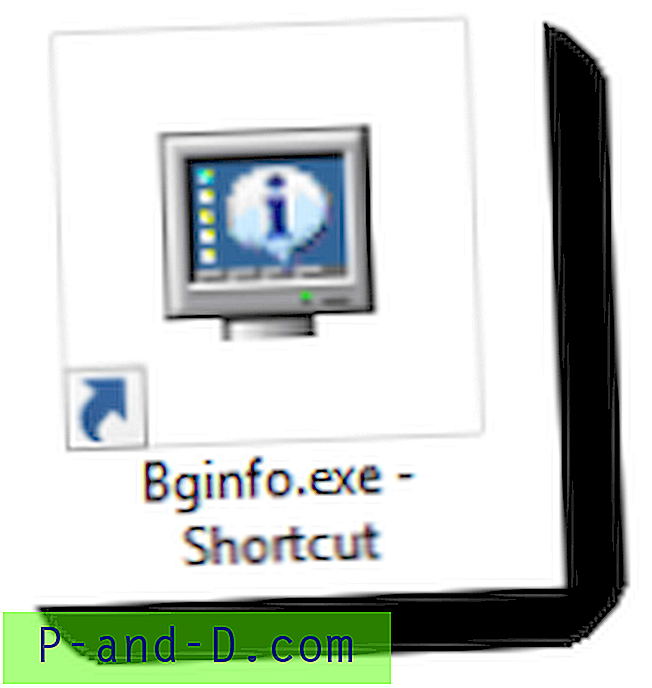Windows 10 loojate värskendus asendab OneNote'i populaarse ekraanilõikamise otsetee: Win + Shift + S. Alustades Creators Update'ist, on see otsetee globaalne kiirklahv - opsüsteemi funktsioon. Win + Shift + S hõivab ekraanipiirkonna mis tahes rakendusest ja kopeerib selle lõikelauale - seda toetab Snipping Toolsi uus käsurida "/CLIP" .
Vaadake ka ekraanipilt osa ekraanist Windows 10 [Winkey + Shift + S]
See tähendab, et te ei saa seda kiirklahvi enam kasutada ekraanilõike lisamiseks oma OneNote'i lehtedele.

Siiski on olemas lahendus. Registri redigeerimise abil saate OneNote 2016-s ekraanilõikamiseks määrata erineva kiirklahvikombinatsiooni. Näiteks võite selle asemel ekraanilõigu seadistada Win + Shift + X.
OneNote 2016 ekraaniklipi kiirklahvi muutmine
- Käivitage registriredaktor (regedit.exe)
- Minge järgmisesse asukohta:
HKEY_CURRENT_USER \ TARKVARA \ Microsoft \ Office \ 16.0 \ OneNote \ Valikud \ Muu
See on mõeldud OneNote 2016 jaoks ja ei kehti OneNote'i kaasaegse või UWP rakenduse kohta. Varasemate versioonide jaoks kasutage vastavat haru. Näide: 2013. aasta versiooni „13.0” ja nii edasi.
- Looge DWORD-i väärtus nimega
ScreenClippingShortcutKey - Topeltklõpsake ikooni
ScreenClippingShortcutKeyja määrake vastavalt selle väärtuse andmed. Seadistage Win + Shift + X korral väärtuse andmed 58 (heksa). Teise kiirklahvikombinatsiooni jaoks määrake sobiv heksaväärtus. Vaadake selle saidi hex-koodide diagrammi: Virtuaalsete võtmekoodide loend. Loetelu on teie mugavuse huvides allpool.
Teise kiirklahvikombinatsiooni jaoks määrake sobiv heksaväärtus. Vaadake selle saidi hex-koodide diagrammi: Virtuaalsete võtmekoodide loend. Loetelu on teie mugavuse huvides allpool. Võti Kümnendarv Hex a 65 41 b 66 42 c 67 43 d 68 44 e 69 45 f 70 46 g 71 47 h 72 48 i 73 49 j 74 4A k 75 4B l 76 4C m 77 4D n 78 4E o 79 4F lk 80 50 q 81 51 r 82 52 s 83 53 t 84 54 u 85 55 v 86 56 w 87 57 x 88 58 y 89 59 z 90 5A - Väljuge registriredaktorist.
Ülaltoodud registritoimetaja töötab kõigis Windowsi versioonides. Kuid see on eriti kasulik, kui kasutate Windows 10 loojate värskendust ja uuemat.
 Teise kiirklahvikombinatsiooni jaoks määrake sobiv heksaväärtus. Vaadake selle saidi hex-koodide diagrammi: Virtuaalsete võtmekoodide loend. Loetelu on teie mugavuse huvides allpool.
Teise kiirklahvikombinatsiooni jaoks määrake sobiv heksaväärtus. Vaadake selle saidi hex-koodide diagrammi: Virtuaalsete võtmekoodide loend. Loetelu on teie mugavuse huvides allpool.